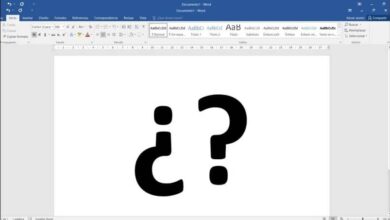Comment créer votre propre fond d’écran pour Android et iPhone

Bien qu’Android et iPhone aient des fonds d’écran préconfigurés dans leur système, vous pouvez créer votre propre fond d’ écran pour donner cette touche unique à votre appareil; De plus, créer votre propre fond d’écran vous permet de personnaliser l’image que votre mobile aura en fonction de votre personnalité.
Dans cet article, vous apprendrez à créer votre propre fond d’écran pour Android et iPhone d’une manière très simple, afin que vous puissiez montrer votre mobile d’origine.
Qu’est-ce qu’un papier peint?
C’est l’image qui décore l’écran d’un mobile ou d’un PC, lui donnant cette touche différente et personnelle. Vous pouvez également créer vos propres fonds d’écran avec des images interactives ou fixes; coloré ou en noir et blanc, il vous suffit d’activer votre créativité pour concevoir des papiers peints époustouflants. Vous pouvez également changer le fond d’écran de votre WhatsApp afin que chaque écran de votre téléphone soit unique.
Il existe une grande variété d’applications qui vous permettent de créer des fonds d’écran incroyables pour votre mobile Android et votre iPhone; comme Adobe Spark, Canva, Patternator, Background Creator, entre autres. Il existe même des applications pour changer votre fond d’écran mobile en fonction de la météo , comme Weatherback Wallpaper.
Pour cet article, nous utiliserons Adobe Spark, une plate-forme facile à utiliser et vous permettra de créer des arrière-plans incroyables.
Étapes pour créer votre propre fond d’écran à l’aide d’Adobe Spark
Adobe Spark est une plate-forme de conception qui vous permet de créer des fonds d’écran en quelques minutes en quelques clics; C’est une plate-forme facile à utiliser, mais si vous souhaitez voir plus de détails sur la façon d’utiliser Adobe Spark Post , vous pouvez les trouver dans ce lien.

Voici les étapes à suivre pour créer un fond d’écran:
- Vous devez installer l’application Adobe Spark ou créer un utilisateur.
- Accédez à Adobe Spark .
- Vous devez choisir le type d’étincelles que vous souhaitez créer; dans ce cas, vous devez choisir «Post +», une option qui vous permet de concevoir des images ou des graphiques.
- Allez dans le menu de conception; et choisissez «Redimensionner» pour choisir la taille que vous voulez que votre arrière-plan soit.
- Revenez maintenant au menu et sélectionnez l’option «Thème», vous pouvez donc choisir le thème qui aura votre fond d’écran.
- Cliquez sur l’option «Arrière-plan» , dans cette étape, vous pouvez choisir un arrière-plan parmi les options proposées par le champ de recherche ou vous pouvez sélectionner une photo que vous avez stockée.
- Si vous le souhaitez, vous pouvez ajouter du texte à votre arrière-plan, cliquez sur l’option «Texte» ; Vous pouvez modifier la police, la forme, la couleur et l’alignement de ce texte afin de rendre le texte original et de faire ressortir encore plus le papier peint.
- Vous pouvez également réduire une série de combinaisons de couleurs afin que votre image se démarque. Pour cela, choisissez l’option «Palette».
- Adobe Spark vous permettra de visualiser comment sera votre conception en fonction des options que vous avez choisies, si vous ne l’aimez pas, vous pouvez apporter les modifications que vous souhaitez.
- Lorsque votre fond d’écran est prêt, il vous suffit de cliquer sur » Enregistrer» . Adobe Spark vous permet également de partager l’image avec d’autres personnes, même sur vos réseaux sociaux.
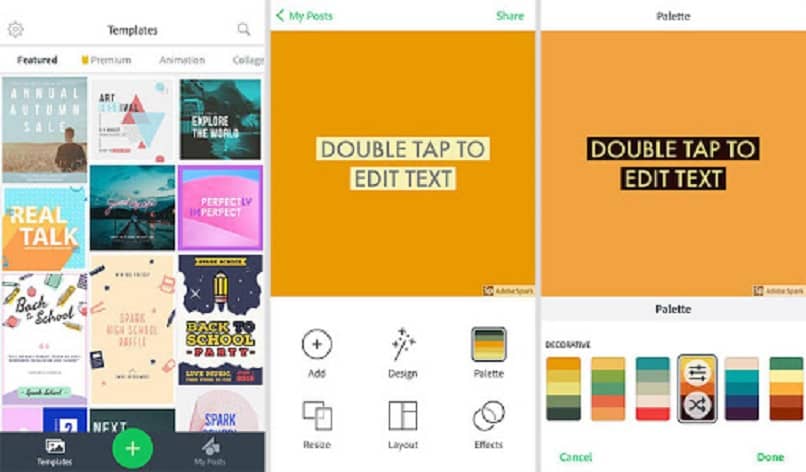
Comment apporter des modifications au fond d’écran?
- Si vous n’aimez pas le résultat du thème, vous êtes allé dans l’option «Thème» (qui se trouve dans le menu) pour changer ce que vous n’aimez pas.
- Vous n’aimez pas l’apparence de l’arrière-plan, vous devez cliquer sur l’arrière-plan et lorsqu’une petite fenêtre apparaît, vous devez sélectionner «Remplacer»; Dans cette option, vous pouvez changer l’image, vous verrez également quelques options pour trouver un autre arrière-plan.
- Si la combinaison de couleurs entre l’image et le texte ne convient pas, cliquez sur le texte et changez la couleur.
- Si vous souhaitez ajouter plus d’informations au texte, il vous suffit d’aller dans l’option «Texte» puis de cliquer sur «Ajouter du texte» ; où vous allez ajouter le texte que vous souhaitez inclure.
- Si vous souhaitez modifier le style de certains de vos éléments que vous créez, vous devez choisir cet élément et déplacer le cercle vert pour essayer les différents styles dont vous disposez.
Utilisez ces applications pour concevoir des papiers peints uniques; vous n’avez pas besoin de compétences en design, il vous suffit d’utiliser votre créativité et votre imagination pour créer des arrière-plans inédits
Allez-y et donnez à votre iPhone et à votre mobile Android une touche différente en créant votre propre fond d’écran; et pour votre ordinateur, vous pouvez même créer un fond d’écran dans PowerPoint . Faites surprendre vos amis avec vos créations étonnantes.